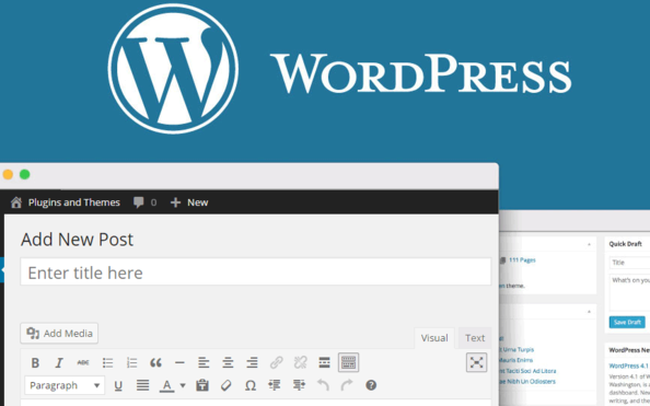
Website WordPress của bạn bị hack! Thật đau lòng nhưng cũng đừng tuyệt vọng! Lí do là gì ư? Vì chỉ cần làm theo các bước hướng dẫn xử lí trong bài viết sau đây các bạn sẽ khôi phục lại được”ngôi nhà” (website) của mình ngay lập tức. Hãy theo dõi và đừng bỏ lỡ nhé!
Sau đây là 7 cách hữu hiệu giúp bạn vượt qua câu chuyện buồn: Website WordPress bị hack!
1. Khôi phục lại từ các bản sao lưu
Nếu bạn có bản sao lưu cho trang web WordPress của mình, thì tốt nhất bạn nên khôi phục lại từ một bản sao lưu trước đó khi trang web không bị tấn công. Đây là phương án tốt nhất để khắc phục. Sau đó bạn có thể chuyển đến phần bảo mật phía sau.
Tuy nhiên nếu bạn có một blog với nội dung hàng ngày, thì bạn có nguy cơ bị mất các bài đăng mới, nhận xét mới, v..v.. Trong những trường hợp đó, hãy cân nhắc những ưu điểm và khuyết điểm để thực hiện việc khôi phục lại từ các bản sao lưu.
Trường hợp xấu nhất, nếu bạn không có bản sao lưu, hoặc trang web của bạn đã bị tấn công trong một thời gian dài, và bạn không muốn mất nội dung, sau đó bạn có thể tự kiểm tra một cách thủ công theo bước II.
2. Quét các tập tin độc hại trong mã nguồn
Xem xét trang quản trị WordPress của bạn và xóa bất kỳ WordPress theme nào không cần sử dụng đến. Đây là nơi các hacker thường ẩn dấu các backdoor của họ. Backdoor là một tập tin độc hại giúp hacker đạt được khả năng truy cập từ xa vào máy chủ mà không bị phát hiện. Hầu hết các hacker thông minh luôn tải lên các backdoor như là việc đầu tiên cần thực hiện khi xâm nhập được vào website. Điều này cho phép họ lấy lại quyền truy cập ngay cả sau khi bạn tìm và gỡ bỏ plugin bị khai thác.
Một khi bạn đã làm điều đó, bây giờ đi trước và quét trang web của bạn để tìm kiếm các backdoor của hacker. Bạn nên cài đặt các plugin miễn phí sau đây trên trang web của mình: Sucuri WordPress Auditing and Theme Authenticity Checker (TAC).
Khi bạn cài đặt, Sucuri WordPress Auditing sẽ cho bạn biết các tập tin wordpress gốc bị hacker thay đổi để ẩn dấu các backdoor nếu có. Các địa điểm phổ biến nhất là các chủ đề và thư mục plugin, thư mục tải lên, wp-config.php, wp-includes directory, và .htaccess file.
Sau đó hãy chạy Theme Authenticity Checker, kết quả sẽ như hình dưới:
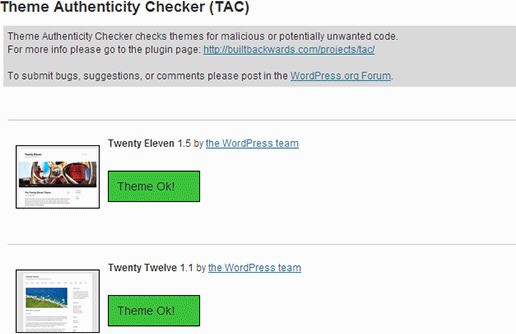
Nếu TAC tìm thấy bất kỳ đoạn mã khả nghi hoặc độc hại nào trong các theme của bạn, nó sẽ hiển thị một nút chi tiết bên cạnh theme với tham chiếu đến tệp tin bị nhiễm. Nó cũng sẽ cho bạn thấy mã độc hại nó tìm thấy.
Bạn có hai lựa chọn để sửa các tập tin bị sửa đổi tại đây tại đây. Bạn có thể xoá code bằng tay, hoặc bạn có thể thay thế tệp đó bằng tệp gốc.
Ví dụ: Nếu họ sửa đổi các tệp tin WordPress gốc của bạn, hãy tải lại các tệp WordPress hoàn toàn mới từ trang chủ và ghi đè bất kỳ tập tin bị nghi sửa đổi nào.
Cũng như đối với theme, tải về một bản sao mới và ghi đè các tập tin bị hỏng với những cái mới. Hãy nhớ làm điều này chỉ khi bạn không thực hiện thay đổi nào trong mã nguồn theme WordPress của bạn nếu không bạn sẽ bị mất chúng.
Lặp lại bước này cho bất kỳ plugin nào bị ảnh hưởng.
Bạn cũng muốn đảm bảo rằng các chủ đề và thư mục plugin của bạn giống với plugin gốc. Đôi khi các hacker thêm các tệp bổ sung trông giống như tên tệp plugin và dễ dàng bỏ qua như: hell0.php, Adm1n.php v..v..
3. Kiểm tra các tài khoản và quyền trên trang quản trị
Tìm trong phần người dùng của WordPress để đảm bảo chỉ có bạn và các thành viên trong nhóm mà bạn tin cậy có quyền truy cập quản trị viên vào trang web. Nếu bạn thấy một người dùng đáng ngờ ở đó, sau đó xóa chúng.
Nếu bạn đang sử dụng tài khoản đăng nhập với tên username mặc định là “admin”, hãy đổi username ngay để tránh các tấn công đoán mật khẩu.
Ngoài ra việc đổi mật khẩu tất cả tài khoản quản trị cũng được khuyến cáo thực hiện.
4. Cấu hình webserver để ngăn chặn thực thi mã PHP từ các thư mục upload
Sau khi hỗ trợ rất nhiều trường hợp các website wordpress bị hack, kinh nghiệm cho thấy hầu hết các backdoor thường được đặt tại thư mục “/wp-includes/” hoặc trong thư mục /wp-content/uploads/.
Để ngăn chặn hacker có thể truy cập vào các backdoor đặt ở các thư mục này, các bạn có thể thực hiện như sau:
Đối với các máy chủ Apache, tạo ra tập tin .htaccess như sau và đặt tại hai folder trên:
<Files *.php>
deny from all
</Files>
Tập tin .htaccess này sẽ ngăn chặn hacker truy cập vào các tập tin với đuôi là .php trong các thư mục nêu trên.Đối với các máy chủ nginx, thực hiện sửa đổi cấu hình nginx, thêm cấu hình sau vào dưới section server:
location ~* /(?:uploads|files)/.*\.php$ {
deny all;
}
5. Bảo mật trang login và ngăn chặn các hành vi xâm phạm trong tương lai
Một plugin sẽ giúp bạn thực hiện bảo mật cho phần này mà khuyên dùng là ITHEMES SECURITY. Plugin này sẽ giúp bạn bảo mật trang login của wordpress với thao tác khá dễ dàng. Với nhất nhiều tính năng bảo mật nhưng khuyên bạn nên dùng các chức năng như:
Đổi URL đăng nhập
– Với chức năng Hide Login Area của plugin bạn dễ dàng thay đổi đường dẫn đăng nhập của trang login.
– Để thực hiện bạn vào tab Hide Login Area trong phần setting của plugin và thực hiện đổi tên url mà bạn muốn.
Sử dụng mật khẩu mạnh
Một mật khẩu mạnh gồm:
– Có các kí tự chữ thường, in hoa, chữ số, các kĩ tự đặc biệt.
– Ít nhất 8 kí tự.
Plugin ithemes security cũng có hỗ trợ sử dụng mật khẩu mạnh cho người dùng. Để kích hoạt bạn vào phần Strong Passwords và kích hoạt.
Brute Force Protection
Giới hạn đăng nhập sai quá nhiều lần, chức năng này sẽ giúp hacker không thể thực hiện được tấn công brute force. Để kích hoạt chức năng bạn vào phần “Brute Force Protection” của plugin và tích vào Enable local brute force protection như hình sau.
Và sau đó cài đặt số lần một người dùng có thể đăng nhập sai tối đa và thời gian có thể được quay lại đăng nhập sau khi đăng nhập sai tối đa.
6. Bảo mật các file hệ thống
Bảo mật các file quan trọng
Các file wp-config.php, .htaccess, wp-include trong wordpress rất quan trọng nếu bị lộ hacker rất dễ dàng có thể chiếm dc website của bạn. Việc bảo vệ các file này là rất quan trọng.
Chức năng “System Tweaks” của plugin iTheme Securitys sẽ giúp bạn thực hiện bảo mật các file này. Trong plugin tích vào Protect System Files.
Và tích vào Remove File Writing Permissions, Disable PHP in Uploads.
Phát hiện file thay đổi
Plugin ithemes security có tính năng giúp phát hiện những file thay đổi, tính năng này thường để phát hiện file nào đó nếu bị chèn shell người quản trị có thể nhận được thông báo nhanh chóng và xử lí.
Để bật tính năng này bạn vào ithemes security tìm chọn phần “File Change Detection” tích vào Enable File Change detection.
Và bật tính năng gửi thông báo qua email nếu có file nào đó thay đổi.
7. Bảo mật với các theme và plugin
Cập nhật plugin, theme, WordPress lên phiên bản mới nhất
Thường xuyên cập nhật phiên bản các plugin, WordPress và theme bạn đang sử dụng trên website lên phiên bản mới nhất. Vì rất có thể các phiên bản cũ tồn tại một số lỗ hồng “chết người” nên việc cập nhật kịp thời sẽ tránh bạn được các nguy cơ đó.
Việc cập nhật plugin, phiên bản WordPress đơn giản cực kỳ, đó là mỗi khi nó có phiên bản mới sẽ đều thông báo và hiển thị trên website, vào đó chọn cập nhật là nó tự động lên phiên bản mới hết.
Tránh xa sản phẩm null – vi phạm bản quyền
Các sản phẩm null mà mình đang nói đến ở đây là các sản phẩm trả phí như plugin trả phí, theme trả phí được chia sẻ công khai rộng rãi tại một số website chuyên chia sẻ các mặt hàng này.
Bạn phải biết rằng, việc sử dụng các sản phẩm trả phí mà được chia sẻ như vậy không chỉ vi phạm nghiêm trọng đối với vấn đề bản quyền sản phẩm, mà bạn đang trực tiếp đưa mình đến gần hơn các loại mã độc.
Vậy là mình đã hướng dẫn xong 7 cách bạn có thể khắc phục sự cố khi Website WordPress của mình bị hack! Chúc các bạn thành công!









